最近有些win7旗舰版用户遇到u盘插入计算机后会出现未响应导致系统死机,虽然等一会儿就能恢复正常,但是每次插入u盘都要卡一下决对是有问题的。遇到在win7系统插入u盘死机怎么办呢?会出现插入u盘无响应很有可能是services.exe进程占用资源过多导致,下面由小编跟大家介绍一下win7插入u盘无响应的解决方法。
解决方法:
1、首先通过快捷键“Ctrl+Shift+ESC”或者“Ctrl + Alt + Del”打开Windows任务管理器,在进程中找到“services.exe”进程,右键点击打开菜单,选择“结束进程”,然后在弹出的警告窗口再次点击“结束进程”,结束“services.exe”会导致自动重启,请先做好准备;
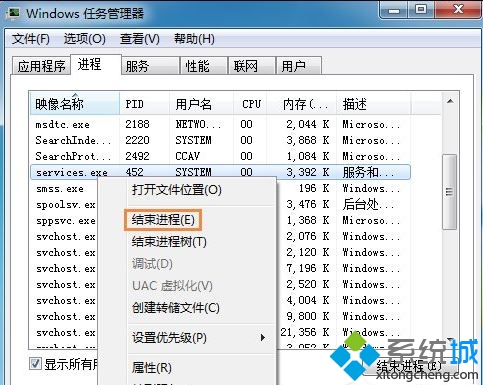
2、然后在c盘搜索“services.exe”文件,并将其删除,一般是在“C:\Windows\system32\”目录下找到该文件,将其删除即可;
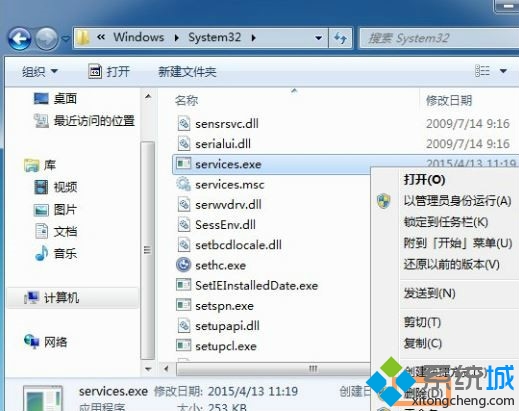
3、会到桌面,按下“Win + R”快捷键打开运行窗口,输入“regedit”并按回车键打开注册表;
4、进入“注册表编辑器”窗口后,在左侧依次展开“HKEY_LOCAL_MACHNE\SOFTWARE\Microsoft\Windows\CurrentVersion\Run”,在右侧找到services选项并将其删除。
以上就是win7插入u盘无响应的解决方法的全部内容了,把services.exe完全删除后就能解决插入u盘死机的问题,希望此教程能解决大家的问题。